การผสานรวมกับ mParticle
ภาพรวมการผสานรวม
Anchor link tomParticle คือแพลตฟอร์มสำหรับจัดการข้อมูลลูกค้าที่รวบรวมจากแอปมือถือ เว็บ และแหล่งข้อมูลอื่นๆ
หากคุณใช้ mParticle เพื่อจัดเก็บข้อมูลลูกค้า คุณสามารถตั้งค่าการผสานรวมกับ Pushwoosh ได้อย่างง่ายดาย ซึ่งจะช่วยให้คุณสามารถสร้างแคมเปญที่ตรงเป้าหมาย เป็นส่วนตัว และมีประสิทธิภาพใน Pushwoosh โดยใช้ข้อมูลจาก mParticle
คุณสามารถส่งข้อมูลต่อไปนี้จาก mParticle ไปยัง Pushwoosh ได้:
- คุณลักษณะของผู้ใช้ (User attributes): ชื่อ, ตำแหน่ง, อุปกรณ์, ความชอบ, พฤติกรรม ฯลฯ ข้อมูลนี้จะถูกบันทึกใน Pushwoosh เป็น Tags และค่าของ Tag สำหรับผู้ใช้แต่ละคน ประเภทข้อมูลสำหรับแต่ละ Tag จะถูกระบุโดยอัตโนมัติ
- Events: แต่ละ Event ที่กำหนดค่าใน mParticle จะถูกโอนไปยัง Pushwoosh และบันทึกเป็น Event ที่มีชื่อและแท็กเดียวกันหากมี Pushwoosh จะได้รับข้อมูลเกี่ยวกับ Event ที่ผู้ใช้แต่ละคนได้กระตุ้นด้วย
- Segments: Audience ทั้งหมดของ mParticle ที่อิงตามคุณลักษณะของผู้ใช้และ Event ที่ถูกกระตุ้นสามารถโอนไปยัง Pushwoosh เป็น Segments ได้ คุณสามารถใช้ Segments เหล่านี้เพื่อสร้างแคมเปญที่ตรงเป้าหมายสูง หาก Audience segment ได้รับการอัปเดตใน mParticle segment นั้นจะได้รับการอัปเดตใน Pushwoosh ด้วย ความถี่ในการอัปเดตของ mParticle segments จะถูกกำหนดค่าทางฝั่ง mParticle
ข้อมูลจะไม่ถูกโอนกลับจาก Pushwoosh ไปยัง mParticle แต่เราวางแผนที่จะเพิ่มตัวเลือกนี้ในอนาคต โปรดติดตาม
การตั้งค่าการผสานรวม
Anchor link to- ในอินเทอร์เฟซของ mParticle ไปที่ส่วน Directory และค้นหา Pushwoosh ในรายการ วางเมาส์เหนือไอคอนแล้วคลิก Setup
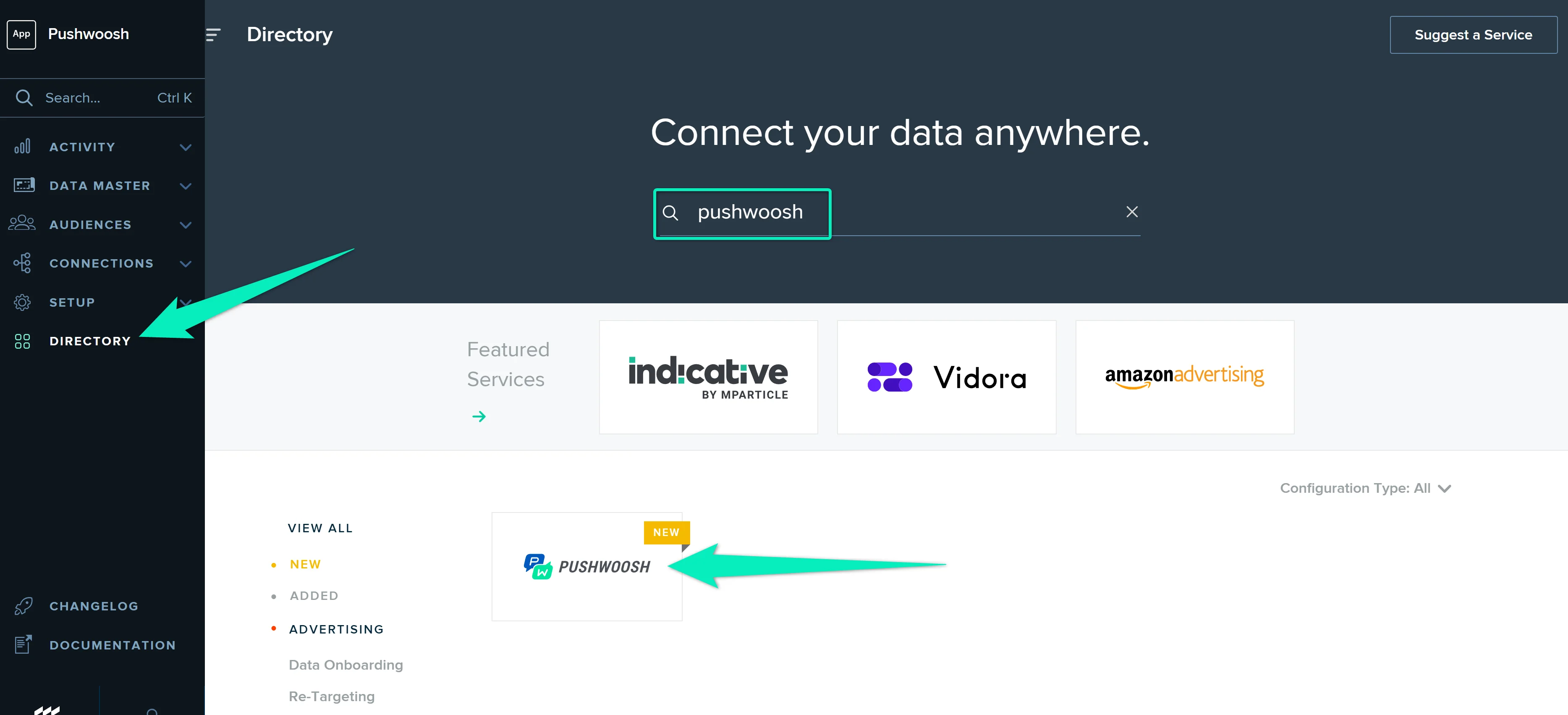
- เลือกทั้ง Event และ Audience Outputs แล้วคลิก Configure:
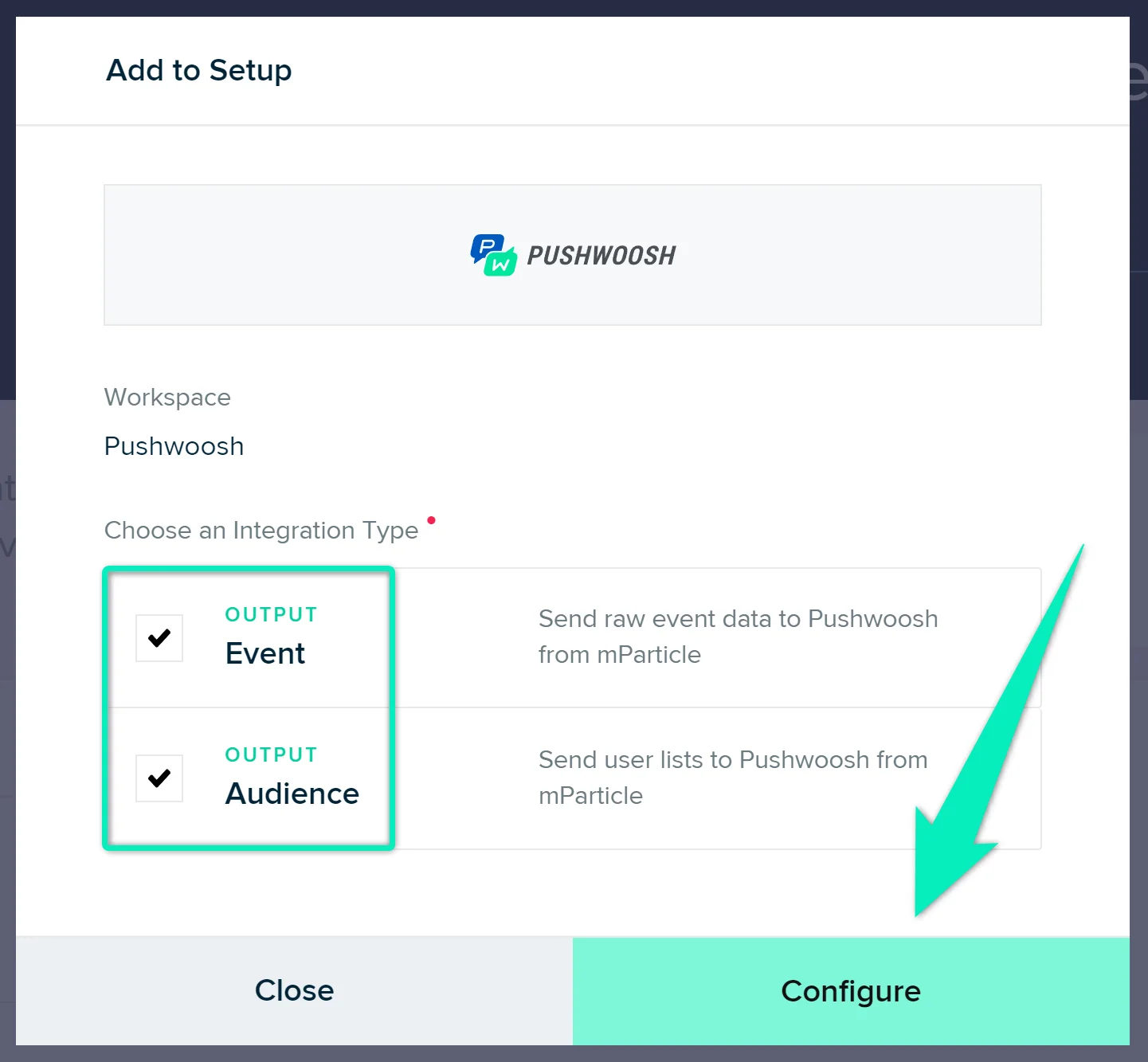
- ในหน้าที่เปิดขึ้น (Setup → Outputs) คลิกที่ไอคอนบวกในแถว Pushwoosh Default Group:
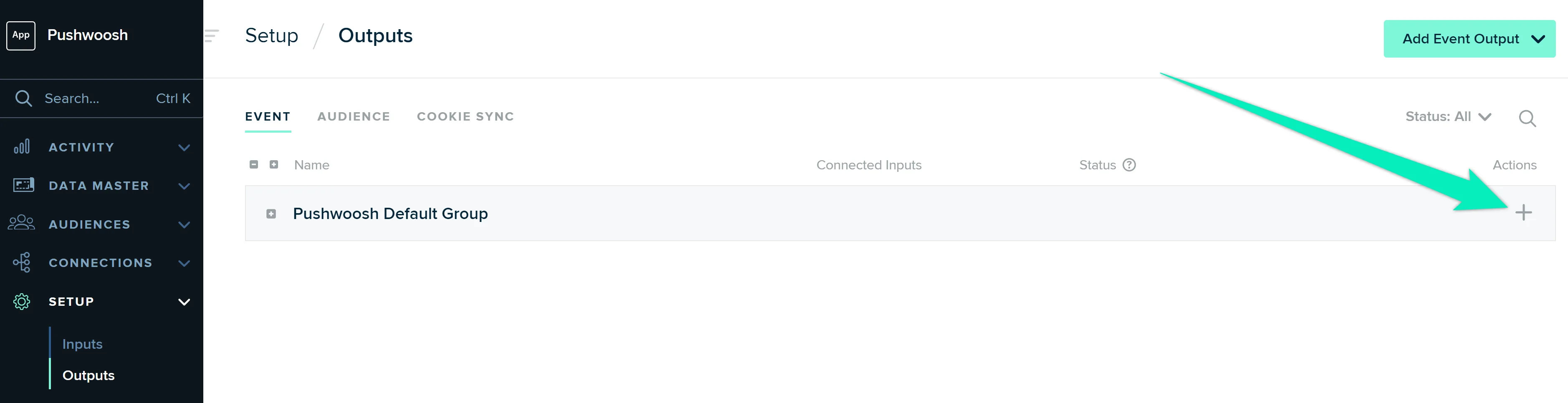
ใส่ชื่อการกำหนดค่าใดก็ได้ (เช่น Pushwoosh integration) application code ของ Pushwoosh และ API key คลิก Save
ฉันจะหา application code และ API key ได้ที่ไหน
คุณสามารถหา application code ได้ที่มุมบนซ้ายของอินเทอร์เฟซ Pushwoosh ใต้ชื่อโปรเจกต์:

หากต้องการหา API key ให้ไปที่ Settings → API Access:
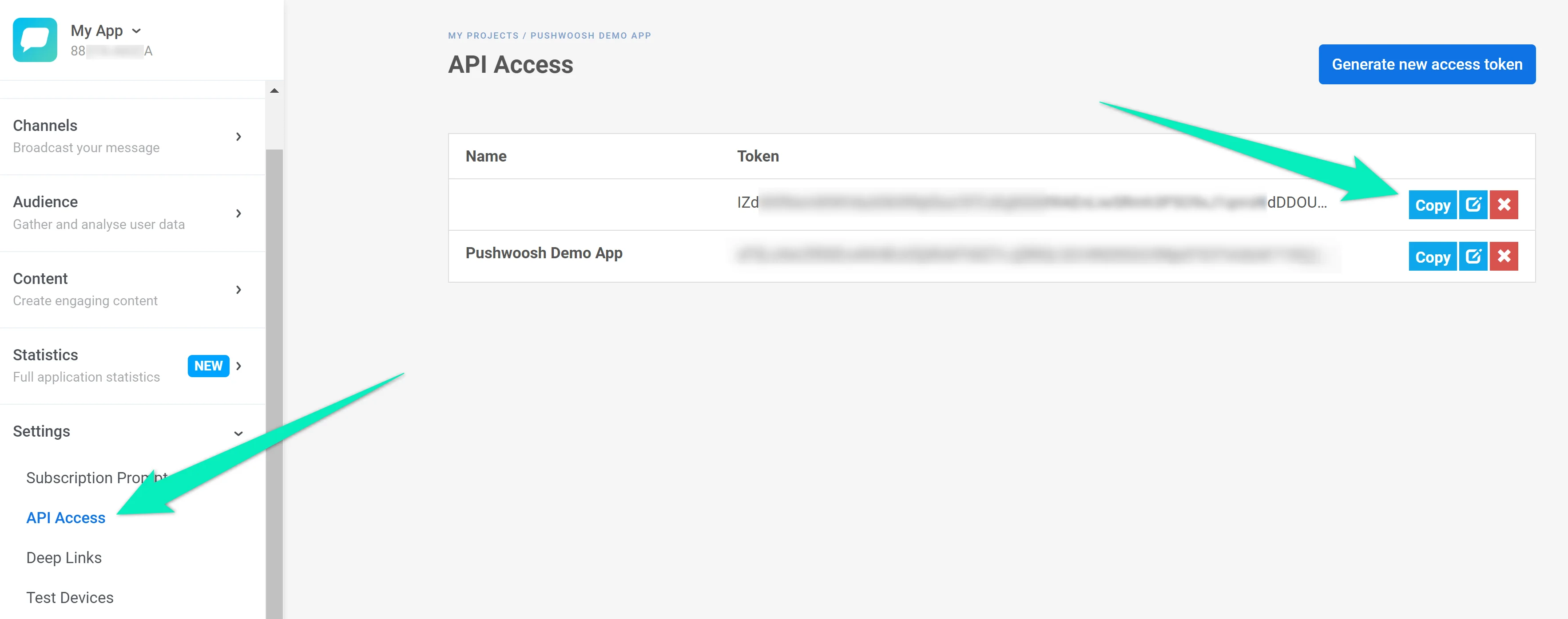
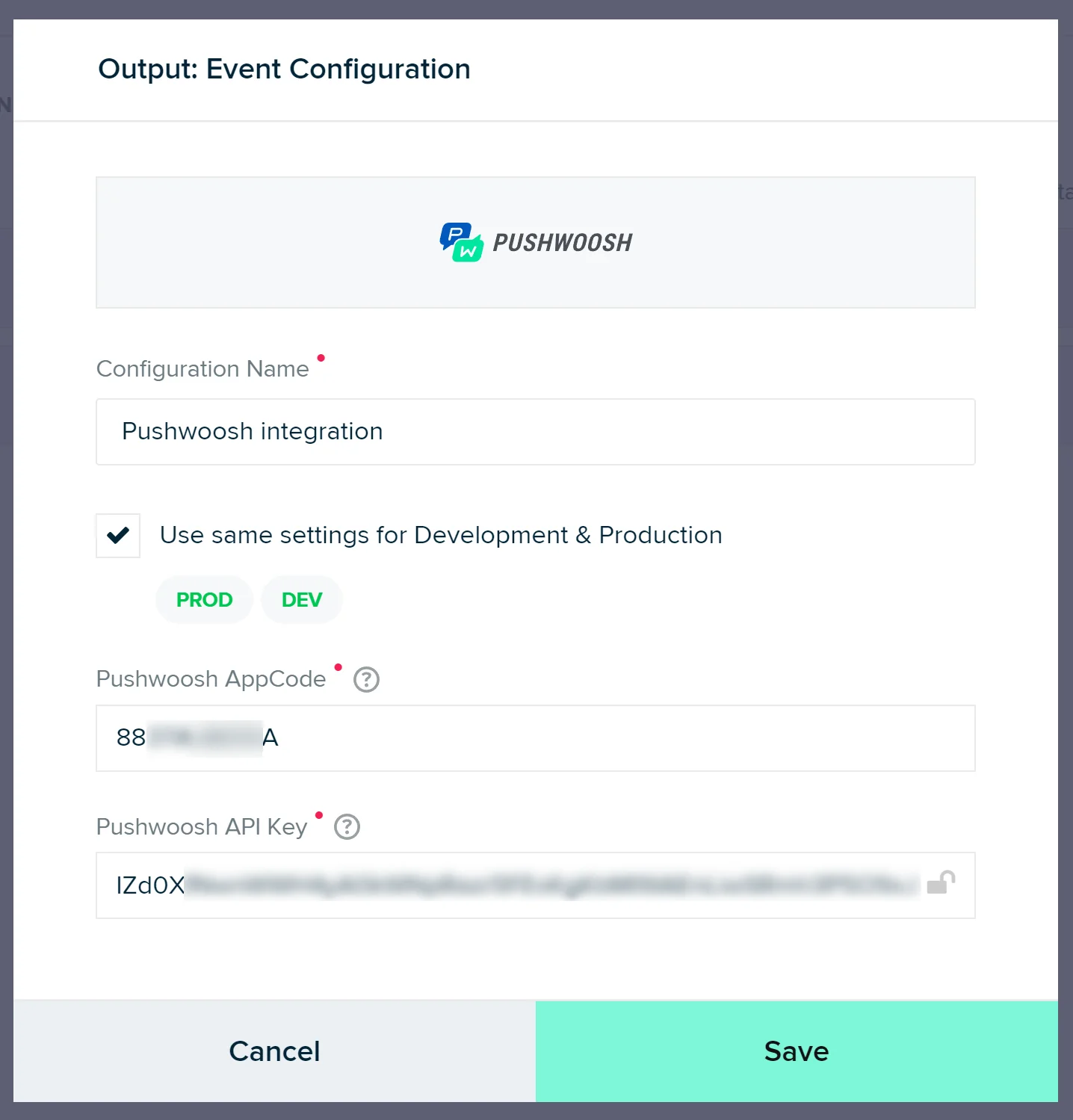
ตอนนี้สลับไปที่แท็บ Audience และทำซ้ำขั้นตอนเหล่านี้สำหรับแถว Pushwoosh Default:
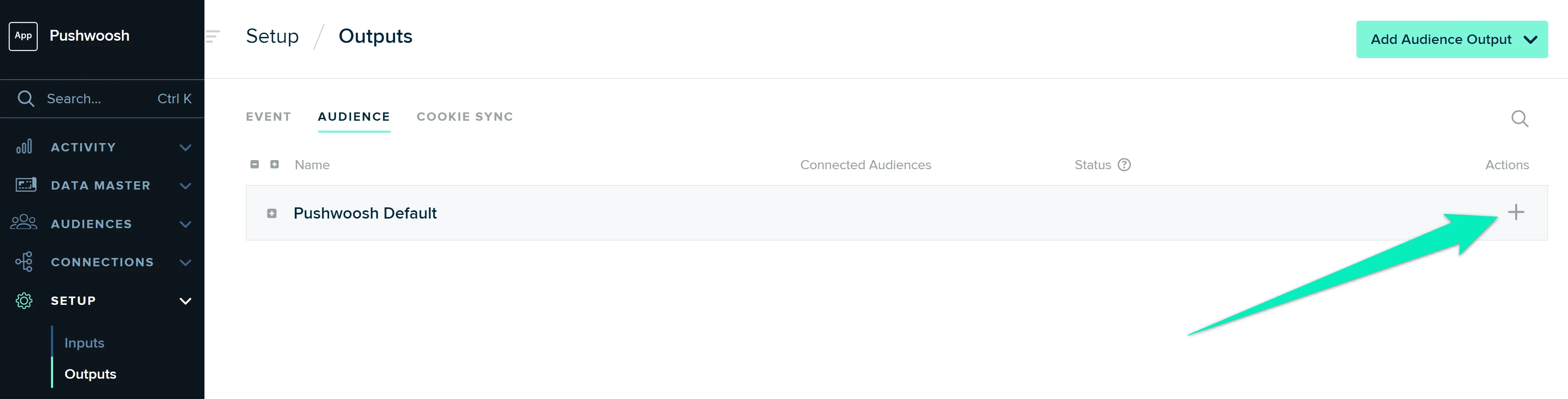
- ไปที่ Connections → Connect และคลิกที่ Input ที่คุณต้องการผสานรวมกับ Pushwoosh
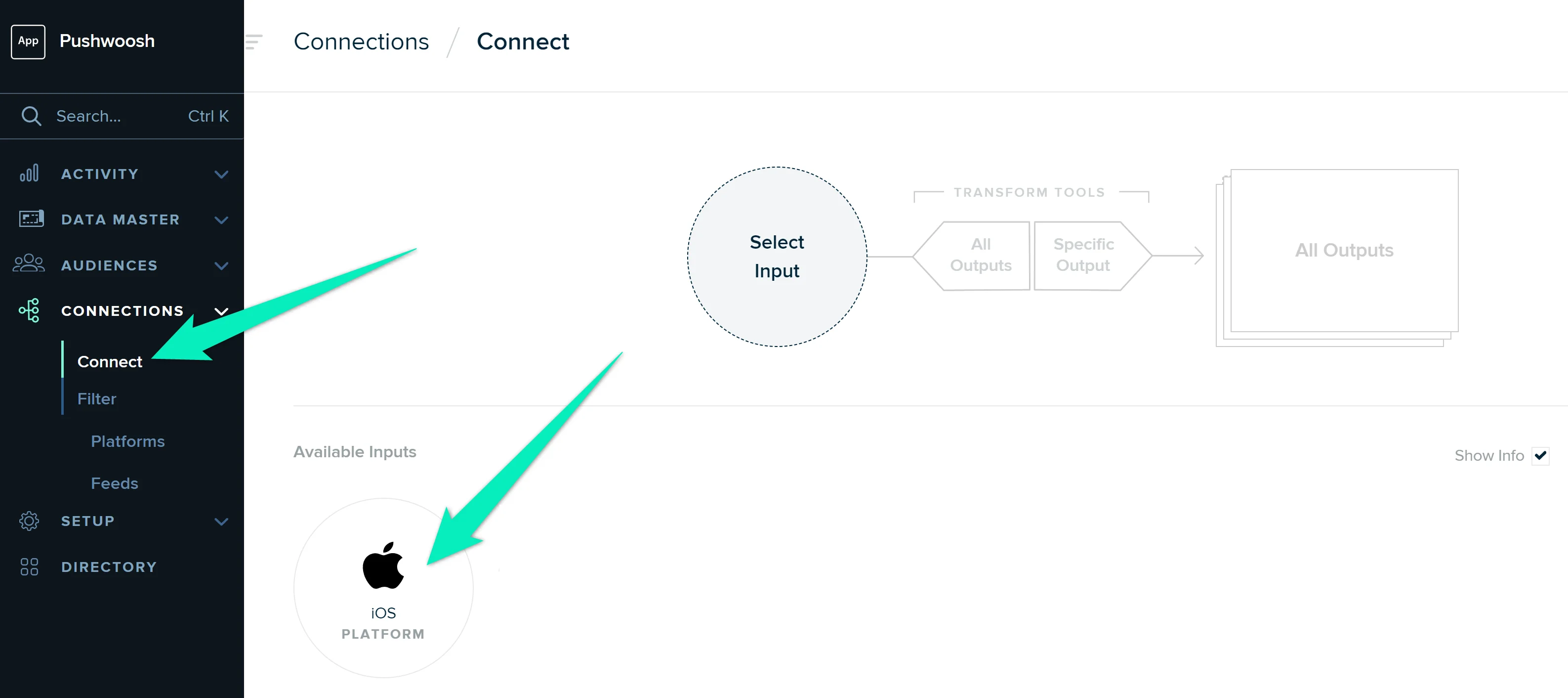
คลิก Connect Output เลือก Pushwoosh และเปิดใช้งานการเชื่อมต่อ
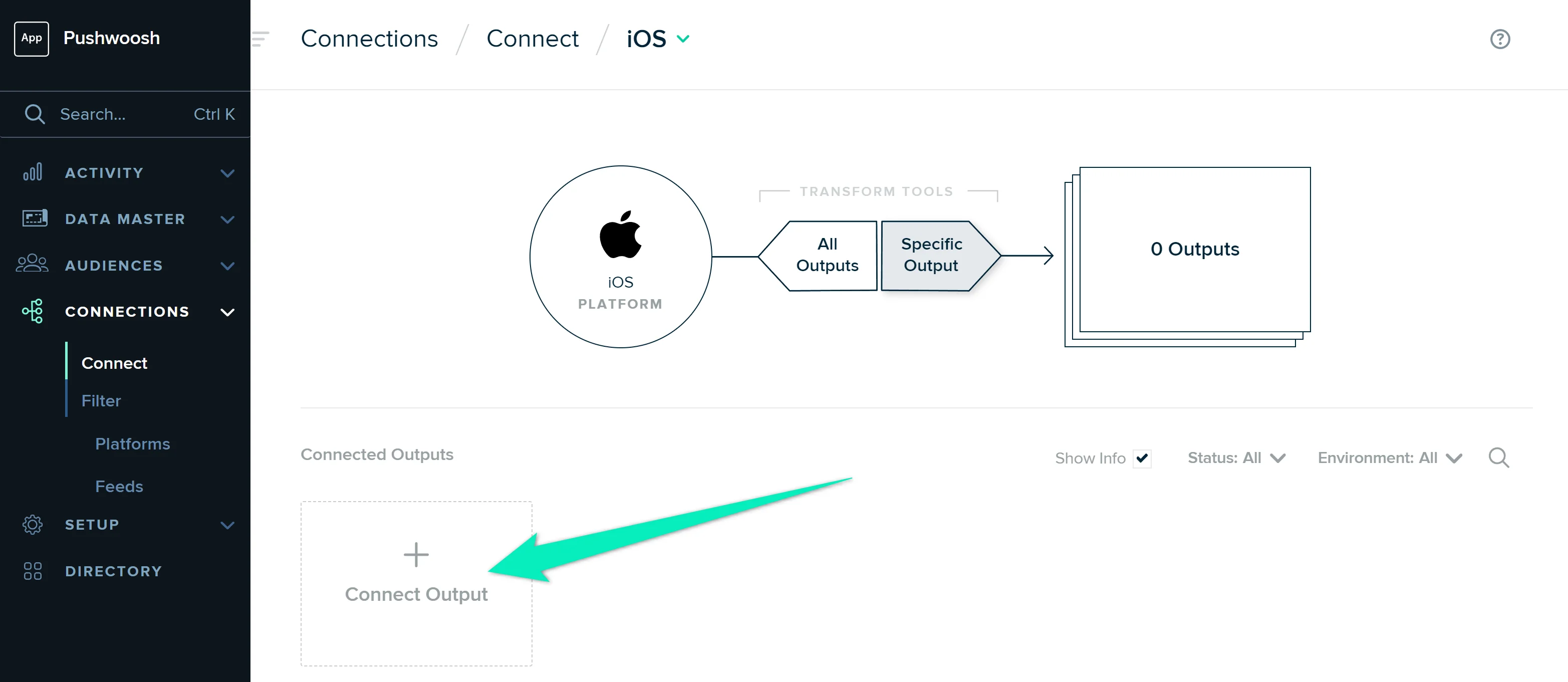
ทำซ้ำขั้นตอนเหล่านี้สำหรับแต่ละ Input ที่คุณต้องการผสานรวมกับ Pushwoosh
หากทุกอย่างได้รับการกำหนดค่าอย่างถูกต้อง Pushwoosh จะเริ่มรับข้อมูลจาก mParticle และคุณจะสามารถสร้าง customer journeys และส่ง push notifications โดยใช้ข้อมูลลูกค้าจาก mParticle ได้